Canon SX110 Black: Широко используемые функции съемки
Широко используемые функции съемки: Canon SX110 Black
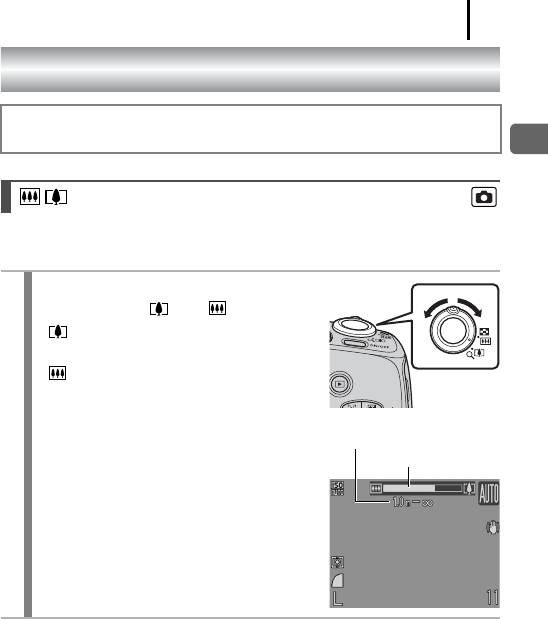
59
Широко используемые функции съемки
Для выбора режимов съемки или пунктов меню FUNC. можно также использовать
диск управления. См. стр. 42.
Широко используемые функции съемки
Использование оптического зума
Зумирование возможно в диапазоне фокусных расстояний 36 – 360 мм
(в пересчете на 35-миллиметровый эквивалент).
1
Нажмите рычаг зумирования
в направлении или .
• Широкоугольное положение:
удаление от объекта.
• Положение телефото:
приближение к объекту.
Расстояние фокусировки
(грубая оценка)
Шкала зумирования
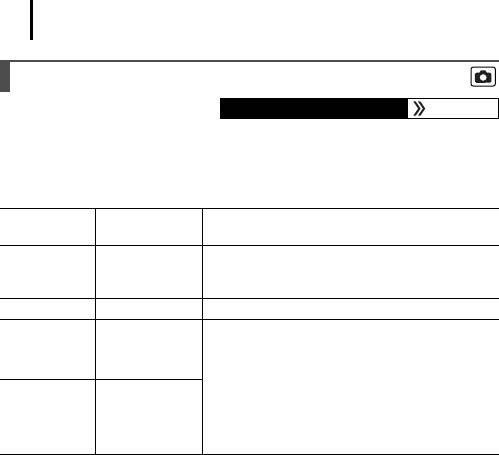
60
Цифровой зум/цифровой телеконвертер
Доступные режимы съемки стр. 210
При съемке возможно совместное использование цифрового и оптического
зумирования.
Можно задать следующие параметры съемки и фокусные расстояния (эквивалент
для 35 мм пленки).
Значение Фокусное
Характеристики съемки
расстояние
Обеспечивает съемку с коэффициентом
Стандартный 36 – 1440 мм
увеличения до 40х (совместный цифровой
и оптический зум).
Выкл. 36 – 360 мм Обеспечивает съемку без цифрового зума.
Для цифрового зума фиксируется выбранный
коэффициент увеличения, и устанавливается
1.3x 46,8 – 468 мм
максимальное фокусное расстояние
(максимальное положение телефото).
Это обеспечивает меньшую выдержку затвора
и снижает вероятность сотрясения камеры по
2.2x 79,2 – 792 мм
сравнению со съемкой в режиме [Стандартный]
или [Выкл.] с тем же углом охвата.
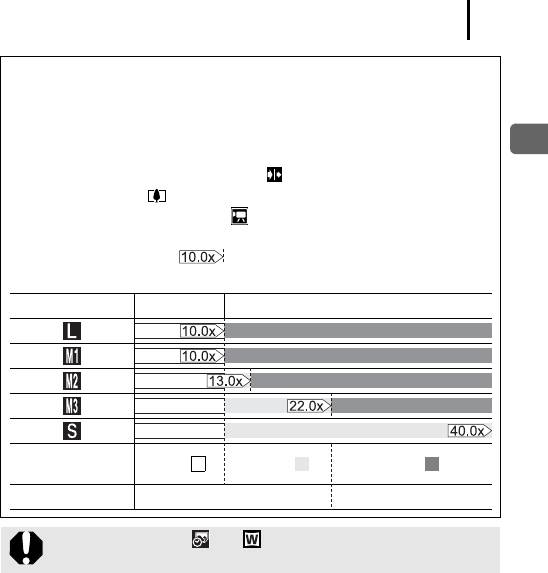
61
О функции безопасного зума
В зависимости от заданного разрешения, возможен плавный переход от опти-
ческого к цифровому зуму вплоть до коэффициента зумирования, при котором
качество изображения еще не ухудшается (Безопасный зум). После достижения
максимального коэффициента зумирования, при котором качество изображения
Широко используемые функции съемки
еще не ухудшается, отображается значок . Повторное нажатие рычага зуми-
рования в направлении обеспечивает дальнейшее увеличение коэффициента
зумирования (недоступно в режиме ).
В зависимости от установленного разрешения, зона безопасного зума изменяется
показанным ниже образом ( : эта цифра обозначает коэффициент зуми-
рования, при котором зумирование приостанавливается).
Разрешение
Оптический зум
Цифровой зум
Цвет шкалы
Белый ( ) Желтый ( ) Синий ( )
зумирования
Зона без снижения качества
Зона со снижением качества
При съемке в режиме или использование цифрового зума
невозможно.
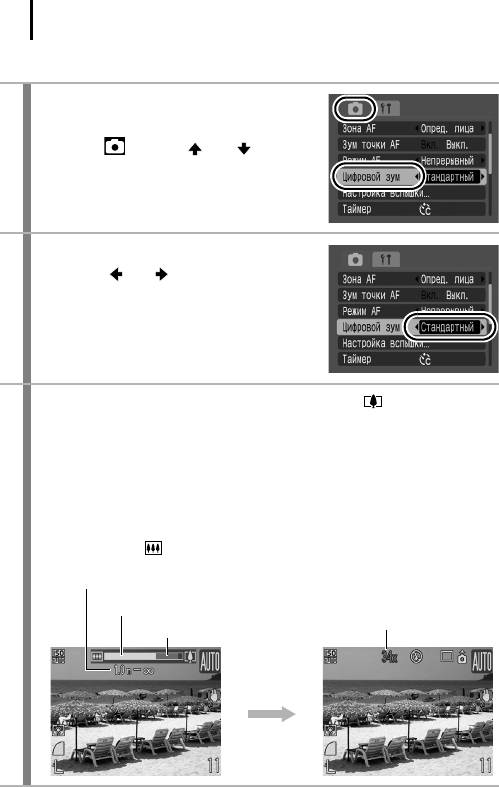
62
Съемка с цифровым зумом
1
Выберите пункт [Цифровой зум].
1. Нажмите кнопку MENU.
2. В меню кнопкой или выберите
пункт [Цифровой зум].
2
Выполните настройки.
1. Кнопкой или выберите [Стандартный].
2. Нажмите кнопку MENU.
3
Нажмите рычаг зумирования в направлении и произведите
съемку.
• Коэффициент совместного цифрового и оптического зума отображается
на ЖК-мониторе.
• Изображение может выглядеть грубым – это зависит от выбранного
разрешения. Коэффициент зумирования отображается синим цветом.
• Для уменьшения коэффициента зумирования нажмите рычаг зумирования
в направлении .
Расстояние фокусировки (грубая оценка)
Оптический зум (белый)
Совместный оптический
и цифровой зум
Цифровой зум (желтый/синий)
Приблизительно
через 2 с
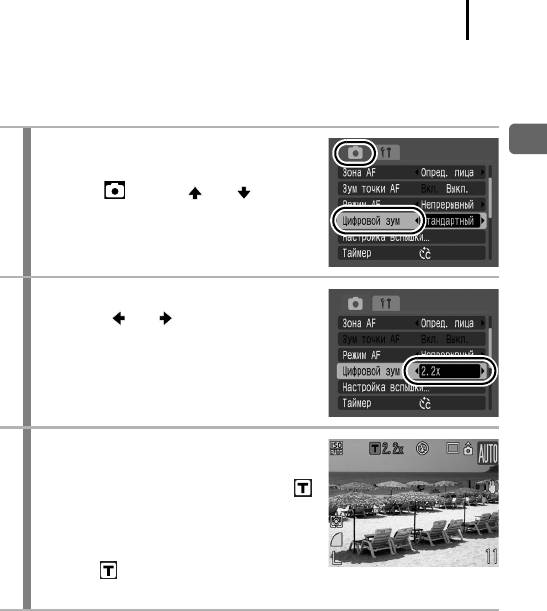
63
Съемка с цифровым телеконвертером
Функция цифрового телеконвертера с помощью цифрового зума имитирует съемку
с телеконвертером (насадкой на объектив, используемой при телефотосъемке).
1
Выберите пункт [Цифровой зум].
Широко используемые функции съемки
1. Нажмите кнопку MENU.
2. В меню кнопкой или выберите
пункт [Цифровой зум].
2
Выполните настройки.
1. Кнопкой или выберите значение
[1.3x] или [2.2x].
2. Нажмите кнопку MENU.
3
Рычагом зумирования выберите угол
обзора и произведите съемку.
• На ЖК-мониторе отображаются символ
и коэффициент зумирования.
• Изображение может выглядеть грубым –
это зависит от выбранного разрешения
(значок и коэффициент зумирования
отображаются синим цветом).
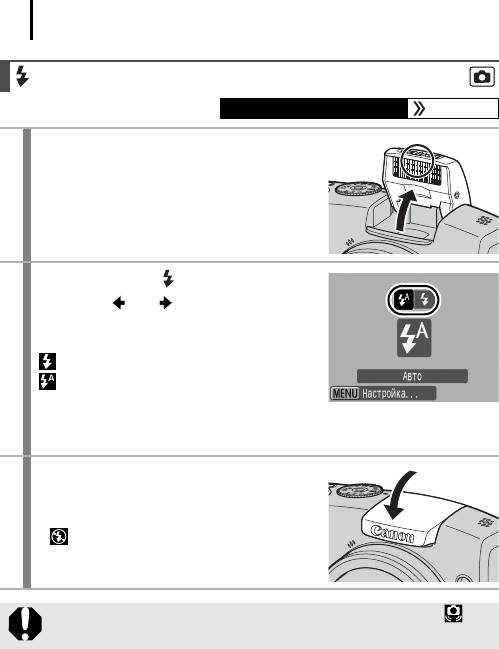
64
Использование вспышки
Доступные режимы съемки стр. 210
1
Поднимите вспышку вручную.
2
Нажмите кнопку .
1. Кнопкой или измените режим
работы вспышки.
: [Авто]
: [Вкл.]
• Нажав кнопку MENU во время отображения данного экрана, можно задать
подробные настройки вспышки (стр. 94).
3
Если вспышка не используется,
опустите ее вниз до закрытия.
• На ЖК-мониторе отображается значок
(вспышка выкл.).
При появлении символа предупреждения о сотрясении камеры
рекомендуется установить камеру на штатив или другое приспособление.
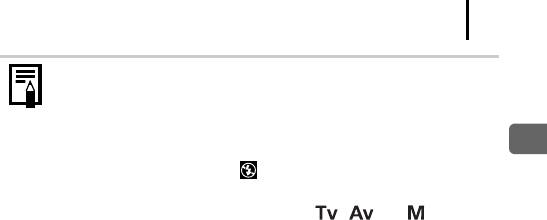
65
z Когда после съемки начинается зарядка вспышки, индикатор мигает
оранжевым цветом и ЖК-монитор выключается. После завершения
зарядки индикатор выключается и включается ЖК-монитор. Время
зарядки вспышки зависит от условий эксплуатации и оставшегося
заряда элементов питания.
Широко используемые функции съемки
z Мигающий красный символ на ЖК-мониторе указывает на недоста-
точный уровень освещенности. В этом случае перед съемкой поднимите
вспышку. Однако при съемке в режиме , или индикация
отсутствует.
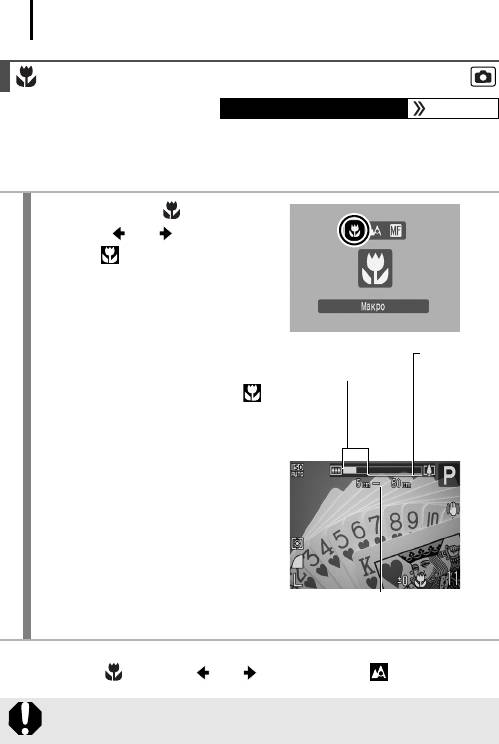
66
Съемка с близкого расстояния (Макро)
Доступные режимы съемки стр. 210
Этот режим предназначен для съемки крупным планом цветов или мелких объектов.
Область изображения при минимальном расстоянии съемки от торца объектива
до объекта (1 см) составляет 29 × 21 мм.
1
Нажмите кнопку .
1. Кнопкой или выберите
значок .
• Желтая полоса под шкалой зуми-
рования обозначает диапазон,
в котором невозможна съемка
объектов в режиме «Макро».
Диапазон зумирования
За пределами
для съемки в режиме
диапазона
Когда шкала зумирования доходит
«Макро»
зумирования
до желтой полосы, цвет значка
Макс.
для съемки в
изменяется на серый и съемка изо-
широко-
Положение
режиме «Макро»
угольное
макс.
(желтая полоса)
бражения производится на стандарт-
положение
телефото
ных расстояниях фокусировки.
Шкала зумирования исчезает
приблизительно через 2 с.
Расстояние фокусировки
(грубая оценка)
Отмена режима «Макро»
Нажмите кнопку и кнопкой или выберите значок (Нормальный).
При использовании вспышки в режиме «Макро» края изображений
могут выглядеть темными.
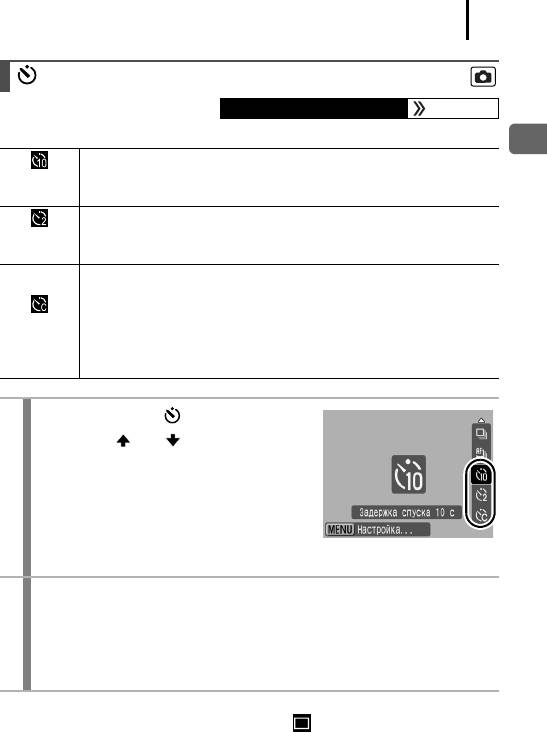
67
Использование таймера автоспуска
Доступные режимы съемки стр. 210
Можно заранее установить требуемые время задержки и количество кадров.
Широко используемые функции съемки
Съемка производится через 10 с после нажатия кнопки спуска затвора.
Задержка
• За 2 с до срабатывания затвора частота мигания индикатора автоспуска
спуска 10 с
и частота подачи звукового сигнала увеличиваются.
Съемка производится через 2 с после нажатия кнопки спуска затвора.
Задержка
• При нажатии кнопки спуска затвора подается частый звуковой сигнал
спуска 2 с
автоспуска, а затвор срабатывает через 2 с.
Можно изменить время задержки (0–10, 15, 20 или 30 с) или количество
снимков в серии (1–10).
• Если для параметра [Задержка] задано значение более 2 с, частый
Устан.
звуковой сигнал автоспуска подается за 2 с до срабатывания затвора.
таймера
Если для параметра [Серия] задано несколько снимков, звуковой
сигнал подается только для первого кадра.
1
Нажмите кнопку .
1. Кнопкой или измените режим
таймера автоспуска.
• Если нажать кнопку MENU, когда отобра-
жается этот экран, можно задать задержку
и количество кадров в серии, как и при
выборе пункта «Устан.Таймера» в меню (стр. 68).
2
Произведите съемку.
• При полном нажатии кнопки спуска затвора начинает мигать индикатор
автоспуска*.
* Если на экране [Настройка вспышки] для параметра [Лампа кр.гл.] задано значение
[Вкл.], 2 с до срабатывания вспышки индикатор автоспуска горит постоянно (стр. 94).
Для отмены автоспуска
Следуя инструкциям шага 1, выберите вариант .
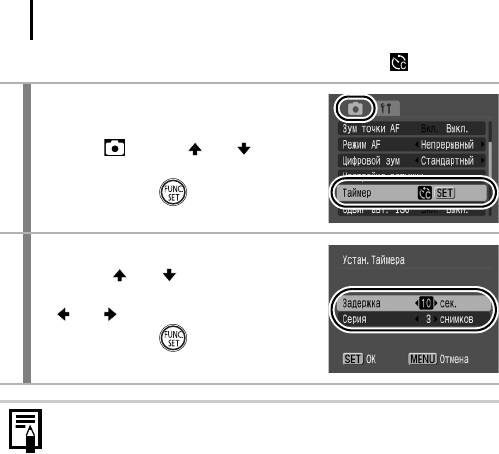
68
Изменение времени задержки и количества кадров ( )
1
Выберите пункт [Таймер].
1. Нажмите кнопку MENU.
2. В меню кнопкой или выберите
пункт [Таймер].
3. Нажмите кнопку .
2
Выполните настройки.
1. Кнопкой или выберите пункт
[Задержка] или [Серия], затем кнопкой
или измените настройки.
2. Нажмите кнопку .
3. Нажмите кнопку MENU.
Если для параметра [Серия] заданы 2 или более кадров, камера работает
следующим образом.
- Для экспозиции и баланса белого фиксируются значения, выбранные
для первого кадра.
- Если срабатывает вспышка, интервал между кадрами увеличивается.
- При заполнении встроенной памяти камеры интервал между кадрами
может увеличиться.
- При полном заполнении карты памяти съемка автоматически
останавливается.
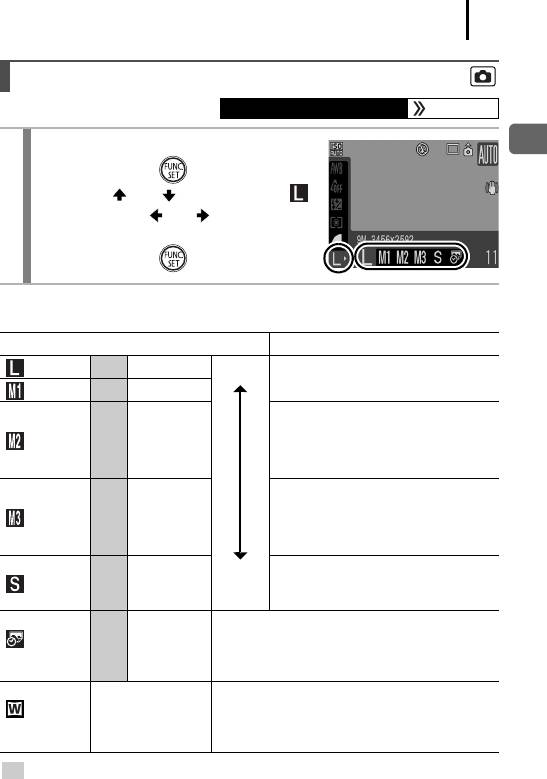
69
Изменение разрешения (Фотографии)
Доступные режимы съемки стр. 210
1
Выберите разрешение.
Широко используемые функции съемки
1. Нажмите кнопку .
2. Кнопкой или выберите значок ,
затем кнопкой или измените
разрешение.
3. Нажмите кнопку .
Приблизительные значения разрешения
Разрешение Назначение*
Высокое 9M 3456 × 2592 Высокое
Печать вплоть до формата A3
297 × 420 мм
Среднее 1 6M 2816 × 2112
Печать вплоть до формата A4
210 × 297 мм
Среднее 2 4M 2272 × 1704
Печать вплоть до формата Letter
216 × 279 мм
Печать формата почтовой открытки
148 × 100 мм
Среднее 3 2M 1600 × 1200
Печать формата L
119 × 89 мм
Передача изображений по электронной
Низкое
Низкое
0,3M
640 × 480
почте или съемка большего количества
изображений.
Печать изображений со штампом даты (стр. 22)
формата L или формата открытки (печатаемую
2M 1600 × 1200
Штамп даты
область с соотношением сторон 3:2 можно
проверить во время съемки).
Печать на широкоформатной бумаге. (Можно
проверить компоновку с соотношением сторон
3456 × 1944
Широкоэкр.
изображения 16:9. Незаписываемые области ото-
бражаются на ЖК-мониторе в виде черной границы.)
: Приведены приблизительные значения количества записываемых пикселов. (M означает
млн. пикселов.)
* Форматы бумаги зависят от региона.
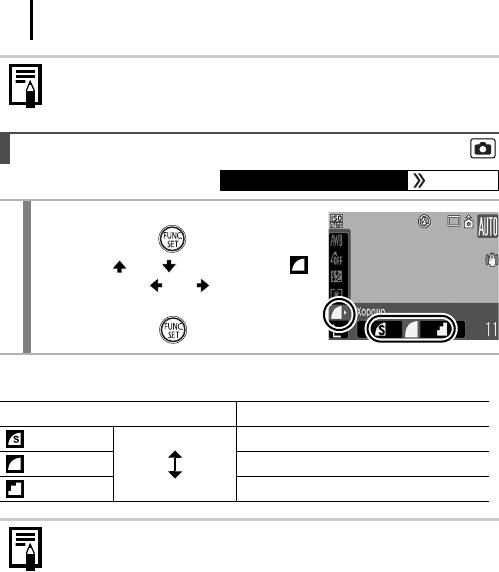
70
z См. раздел Карты памяти и их приблизительная емкость (стр. 202).
z См. раздел Объемы данных изображений (оценка) (стр. 203).
Изменение компрессии (Фотографии)
Доступные режимы съемки стр. 210
1
Выберите значение компрессии.
1. Нажмите кнопку .
2. Кнопкой или выберите значок ,
затем кнопкой или измените
значение этого параметра.
3. Нажмите кнопку .
Приблизительные значения компрессии
Компрессия Назначение
Отлично
Высокое качество
Съемка изображений высокого качества.
Хорошо Съемка изображений обычного качества.
Нормально Съемка большего числа изображений.
Обычное качество
z См. раздел Карты памяти и их приблизительная емкость (стр. 202).
z См. раздел Объемы данных изображений (оценка) (стр. 203).
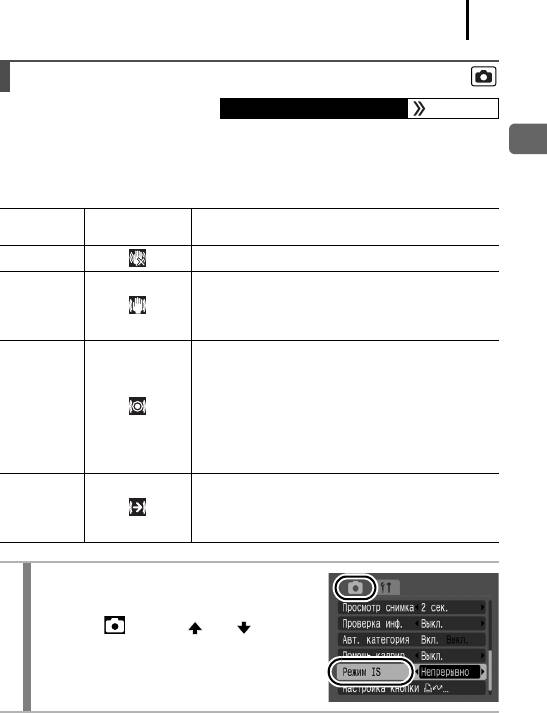
71
Настройка функции стабилизации изображения
Доступные режимы съемки стр. 210
Функция стабилизации изображения путем сдвига объектива позволяет свести
к минимуму эффект дрожания камеры (смазывание изображений) при съемке
Широко используемые функции съемки
удаленных объектов с большим увеличением или при съемке в условиях
недостаточной освещенности без вспышки.
Возможные
Отображение на
Описание
значения
ЖК-мониторе
Выкл.
–
Влияние режима IS на смазывание изображения
можно контролировать на ЖК-мониторе, так как
Непрерывно
режим IS включен постоянно. Это упрощает компо-
новку изображения и фокусировку на объекты.
В режиме IS [При съемке] стабилизатор изображе-
ния включается только при нажатии кнопки спуска
затвора. Если установлено значение [Непрерывно],
для определенных объектов возможно некоторое
При съемке
смазывание. В режиме [При съемке] можно не
беспокоиться о том, что при съемке некоторых
объектов их движение на ЖК-мониторе может быть
неестественным.
В этом режиме устраняется влияние на изображение
перемещений камеры вверх и вниз. Этот вариант
Панорама
рекомендуется для съемки объектов, движущихся
горизонтально.
1
Выберите пункт [Режим IS].
1. Нажмите кнопку MENU.
2. В меню кнопкой или выберите
пункт [Режим IS].
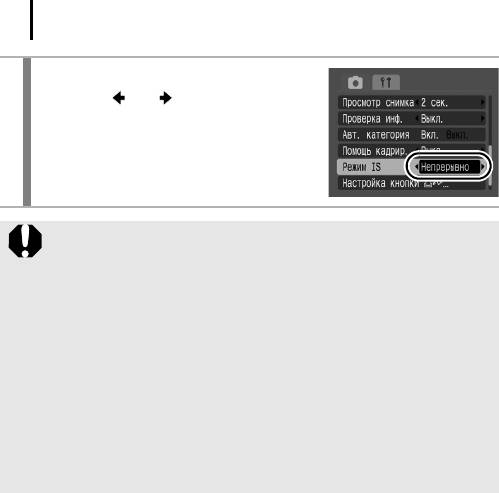
72
2
Выполните настройки.
1. Кнопкой или выберите настройку
стабилизатора изображения.
2. Нажмите кнопку MENU.
z При съемке с длительными выдержками (например, в вечернее время)
полная компенсация дрожания камеры может оказаться невозможной.
Используйте режим «Сдвиг авт. ISO» (стр. 74) или установите камеру
на штатив. Если съемка производится камерой, установленной на
штатив, рекомендуется установить для параметра [Режим IS] значение
[Выкл.].
z Полная компенсация слишком сильного дрожания камеры может
оказаться невозможной.
z При использовании режима [Панорама] держите камеру горизонтально
(если держать камеру вертикально, стабилизация не работает).
z Если после установки для параметра [Режим IS] значения [При съемке]
или [Панорама] начать съемку видеофильма, значение этого параметра
изменится на [Непрерывно].
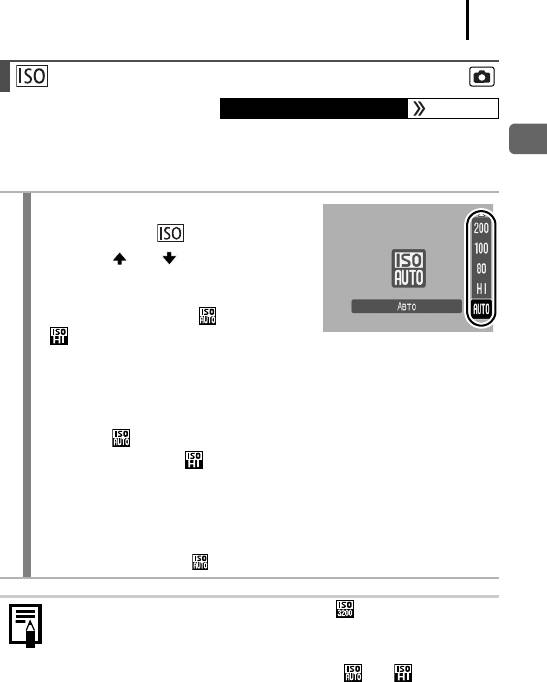
73
Настройка числа ISO
Доступные режимы съемки стр. 210
Число ISO следует увеличивать для уменьшения выдержки затвора, чтобы
снизить влияние сотрясения камеры, исключить смазывание объектов или
Широко используемые функции съемки
выключить вспышку во время съемки при недостаточной освещенности.
1
Настройте число ISO.
1. Нажмите кнопку .
2. Кнопкой или измените значение
параметра.
• Если выбрано значение (Авто) или
(Высокая ISO авто), камера устанавли-
вает число ISO, оптимальное для уровня освещенности в момент съемки.
Так как при недостаточной освещенности число ISO автоматически
увеличивается, устанавливается меньшая выдержка затвора, что снижает
вероятность проявления сотрясения камеры и смазывания объекта.
• Выберите , чтобы приоритет отдавался качеству изображения.
• При выборе значения камера также обнаруживает движение и уста-
навливает оптимальное число ISO. Так как выдержка затвора становится
еще меньше*, влияние сотрясения камеры и смазывание изображения
из-за движения объекта снижаются по сравнению со съемкой этого же
сюжета в режиме AUTO.
* По сравнению с режимом возможно увеличение шумов снятого изображения.
z Можно установить для числа ISO значение (стр. 80).
z При съемке с высоким числом ISO в камере автоматически применяется
обработка для уменьшения шумов.
z Если в камере установлена чувствительность или , при нажатии
наполовину кнопки спуска затвора или в информации при воспроиз-
ведении отображается число ISO, автоматически установленное
камерой.
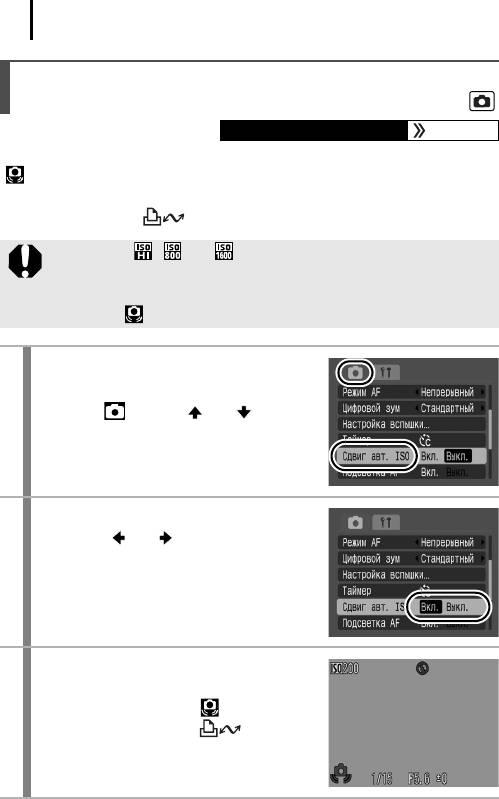
74
Уменьшение влияния сотрясения камеры при съемке
(Сдвиг авт. ISO)
Доступные режимы съемки стр. 210
Если во время съемки появляется значок предупреждения о сотрясении камеры
( ), данная функция позволяет увеличить число ISO и производить съемку
с выдержкой затвора, при которой эффект сотрясения камеры сводится к мини-
муму, нажимая кнопку .
z В режиме , или при срабатывании вспышки эта функция
не работает.
z В зависимости от условий съемки значок предупреждения о сотрясении
камеры ( ) может не исчезнуть даже после увеличения числа ISO.
1
Выберите пункт [Сдвиг авт. ISO].
1. Нажмите кнопку MENU.
2. В меню кнопкой или выберите
пункт [Сдвиг авт. ISO].
2
Выполните настройки.
1. Кнопкой или выберите значение
[Вкл.].
2. Нажмите кнопку MENU.
3
Нажмите наполовину кнопку спуска
затвора.
• При появлении символа включается
синяя подсветка кнопки .
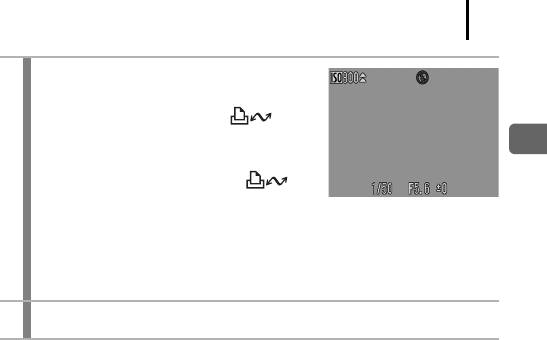
75
4
Нажмите наполовину кнопку спуска
затвора и, удерживая ее наполовину
нажатой, нажмите кнопку .
• Отображается число ISO после настройки.
Широко используемые функции съемки
• Если при наполовину нажатой кнопке спуска
затвора еще раз нажать кнопку ,
восстанавливается исходное значение
числа ISO.
• Если после увеличения числа ISO включить фиксацию автоэкспозиции
(стр. 109), исходное значение числа ISO не восстанавливается, даже
если кнопка спуска затвора будет отпущена.
5
Полностью (до упора) нажмите кнопку спуска затвора.
Оглавление
- Проверка комплектности
- Приступаем!
- Содержание
- Обязательно прочитайте эти параграфы
- Подготовка
- 3. Установите карту памяти до фиксации со щелчком.
- 1. Нажмите кнопку ON/OFF. 2. Выберите месяц, число, год и время,
- 1. Нажмите кнопку (воспроизведение). 2. Нажав и удерживая нажатой кнопку , нажмите кнопку MENU. 3. Кнопками , , и выберите язык. 4. Нажмите кнопку .
- Съемка фотографий 1. Нажмите кнопку ON/OFF.
- 5. Произведите съемку, полностью (до упора) нажав кнопку
- 1. Поверните диск установки режима в положение
- Просмотр фотографий
- Стирание
- Печать
- 1. Нажмите кнопку (только для фотографий). 2. Добавьте в список печати.
- Включение даты в данные изображения
- 3. Выберите вариант (2M 1600 × 1200).
- Съемка видеофильмов
- 4. Нажмите наполовину кнопку спуска
- Просмотр видеофильмов
- Загрузка изображений в компьютер
- 1. Установите программное обеспечение.
- 2. Подсоедините камеру к компьютеру.
- 4. Откройте программу CameraWindow.
- 1. Убедитесь, что на ЖК-мониторе камеры отображается меню
- 1. Кнопкой или выберите значок , или и нажмите
- 2. Кнопкой или выберите изображения для загрузки, затем
- Состав системы
- Элементы камеры и их назначение
- Основные операции
- Широко используемые функции съемки
- Съемка с использованием диска установки режима
- Различные способы съемки
- Воспроизведение/стирание
- Параметры печати/передачи
- Настройка камеры
- Подключение к телевизору
- Устранение неполадок
- Список сообщений
- Приложение
- Алфавитный указатель
- Функции, доступные в различных режимах съемки






